Pozwolę ci ujawnić mały sekret, który może cię wstrząsnąć. Nie wszędzie na świecie ma zasięg Internetu. Wiem, szokujące, prawda? Czasami, gdy znajdujesz się pod pachą poza nią, podziwiając owce i krowy, patrzysz na telefon i zszokowany uświadamiasz sobie, że Internet dostawcy twojego telefonu komórkowego nie rozciąga się tak daleko. wybierasz się w podróż, musisz być przygotowany tak jak skauci. Na przykład, jeśli potrzebujesz mapy, musisz ją wcześniej pobrać na swój telefon, gdy nadal jesteś w InternetCywilization.
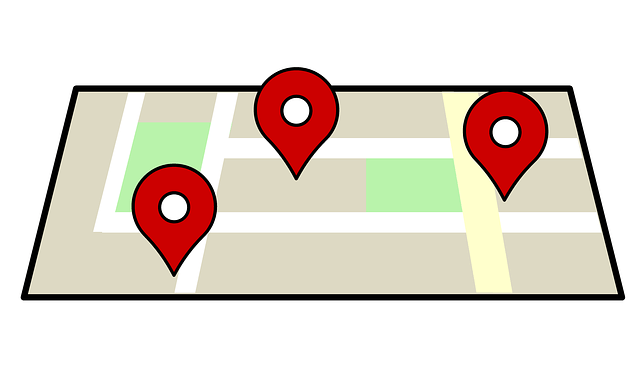
Z mapy Google ten proces jest bardzo łatwy. Oto jak to zrobić na iPhonie, ale metoda Androida jest mniej więcej taka sama. O ile widzę, nie możesz tego zrobić na komputerze.
Pobierz swoje mapy Google na dostęp offline
Po zalogowaniu się do Google Maps , wyszukaj cel. W tym artykule właśnie wpisałem „Berlin”.
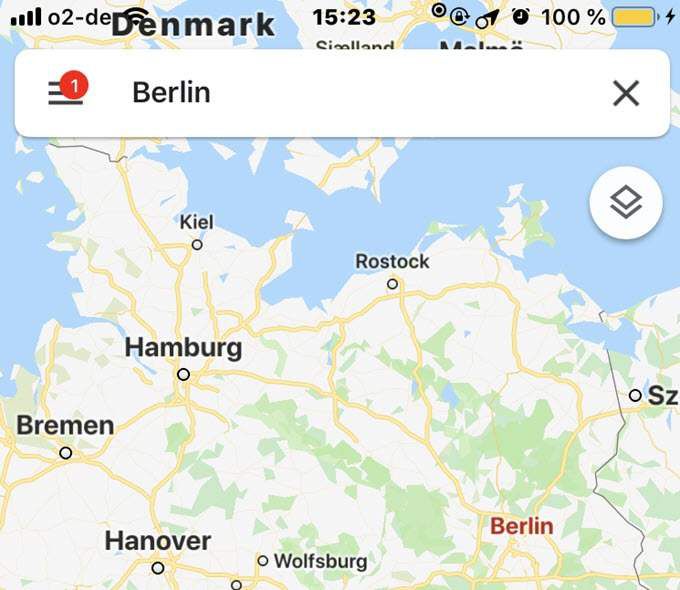
Teraz wybierz ikonę hamburgera po lewej stronie.
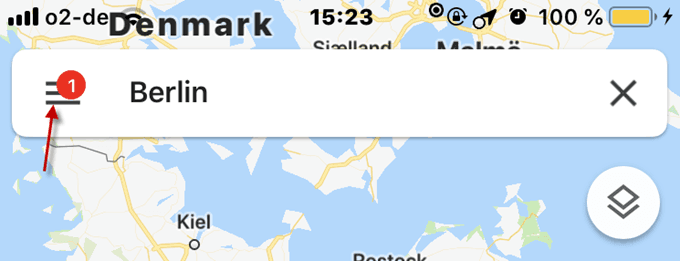
Ten slajd otwiera menu. To, czego szukasz, to „Mapy offline”. Stuknij w to.
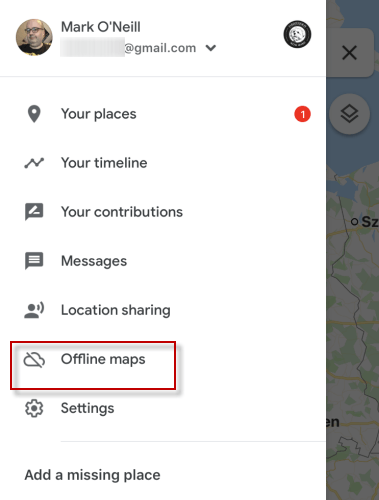
To Obszar zawiera wszystkie zapisane mapy offline. Tomake nowy, kliknij „Mapa niestandardowa”.
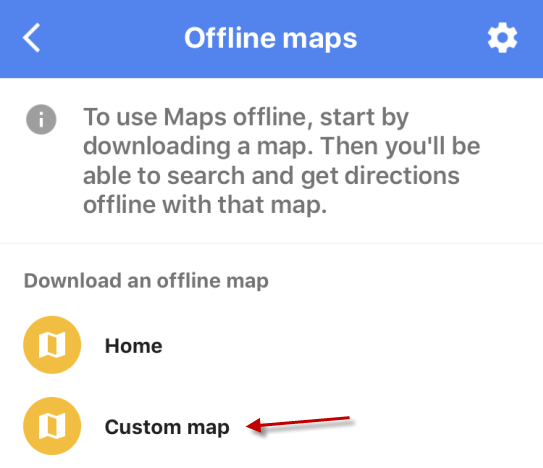
Kwadrat pojawi się teraz nad obszarem, którego szukasz. Przesuń kwadrat wokół, aby uzyskać obszar, który chcesz pobrać. Jednak w zależności od tego, jak duży jest ten obszar, może być konieczne pobranie więcej niż jednej mapy.
Mapy Google pokażą, ile miejsca masz na telefonie i ile miejsca zajmie mapa po pobraniu. Gdy znajdziesz żądany obszar, kliknij „Pobierz” u dołu.
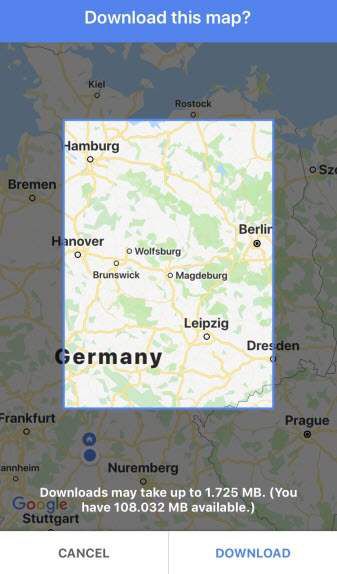
Wybierz, czy chcesz otrzymywać powiadomienia o zakończeniu pobierania. Jeśli masz napięty harmonogram opuszczania drzwi podczas podróży, możesz włączyć tę opcję.
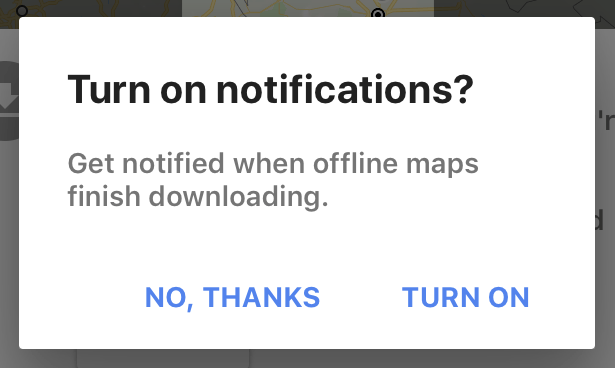
Teraz rozpocznie się pobieranie. Możesz zatrzymać proces w dowolnym momencie, klikając „Usuń”. Możesz także nazwać swoją mapę, klikając ikonę ołówka obok tytułu u góry.
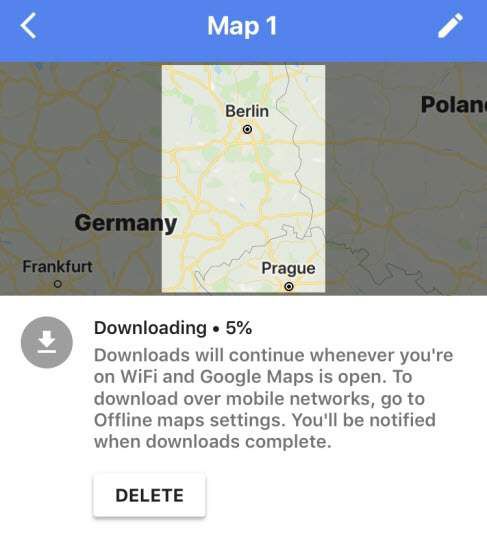
Zakładając, że masz przyzwoite połączenie z Internetem, pobieranie map jest dość szybkie. Musisz jednak zachować otwartą aplikację Mapy, aby działała jak najszybciej.
Jeśli zamkniesz aplikację Maps podczas pobierania mapy, zobaczysz to.
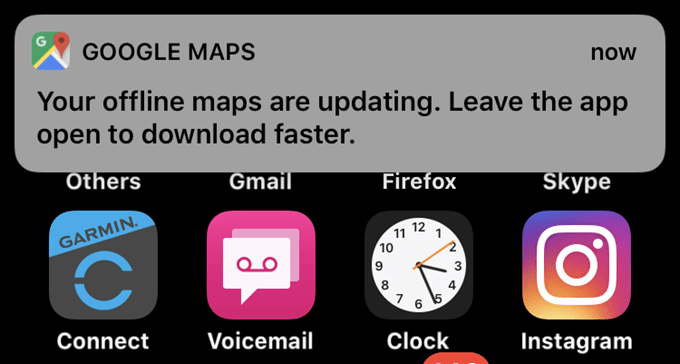
Po zakończeniu pobierania mapy zobaczysz ją na liście w sekcji „Mapy offline”.
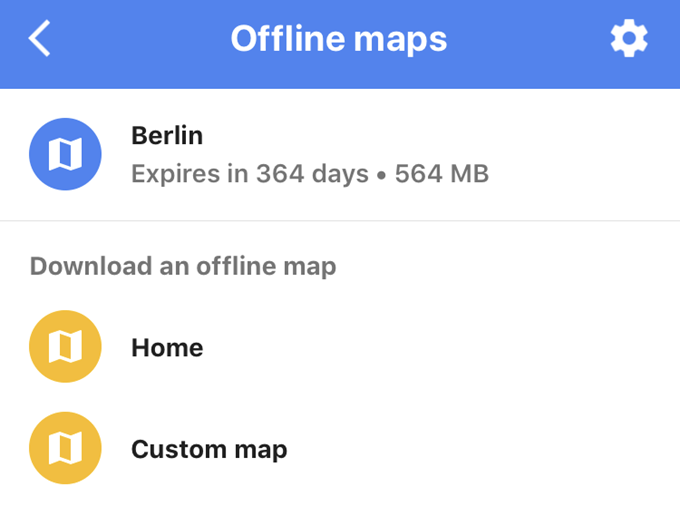
Jak widać, mapa nie trwa wiecznie, a jej data ważności wynosi jeden rok. Ale kiedy stukniesz w właśnie utworzoną mapę, zobaczysz przycisk „aktualizuj”. Jeśli więc wybierasz się do tego samego miejsca docelowego co rok, możesz zaktualizować mapę i zresetować datę wygaśnięcia na inny rok.
Z drugiej strony, jeśli zdecydujesz, że już tam nie będziesz, możesz usunąć mapuj wcześniej, naciskając przycisk „Usuń”.
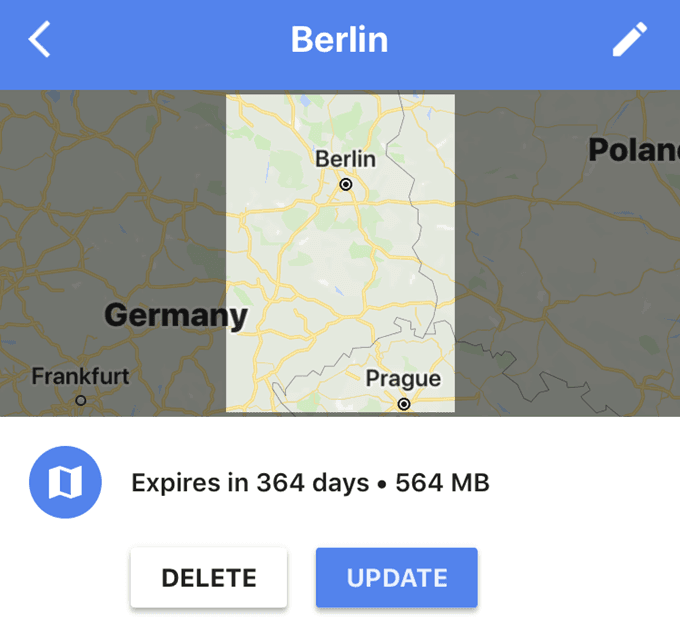
Aby korzystać z mapy w trybie offline, wystarczy otworzyć GoogleMaps i używać jej tak, jak zwykle. Ponieważ jednak w tym momencie nie będziesz mieć Internetu, jedyną działającą aplikacją Mapy będzie ta, którą wcześniej pobrałeś.